
Composer est un outil de gestion des dépendances pour PHP. Vous pouvez déclarer des bibliothèques de codes dépendantes dans votre projet et les installer. Ci-dessous, la colonne Tutoriel d'utilisation de Composer expliquera l'installation et l'utilisation simple de Composer sur Windows et Linux (comme CentOS).

Installer Composer
1. Tout d'abord, veuillez confirmer que PHP a été correctement installé. Ouvrez la fenêtre de ligne de commande dans Windows/. ouvrez le terminal sous Linux. Exécutez php -v pour vérifier si le numéro de version est correctement affiché.
windows
PS E:\repository\work> php -v PHP 7.0.32 (cli) (built: Sep 12 2018 15:54:08) ( ZTS ) Copyright (c) 1997-2017 The PHP Group Zend Engine v3.0.0, Copyright (c) 1998-2017 Zend Technologies
centos
[root@jmsiteos7 ~]# php -v
PHP 7.2.13 (cli) (built: Dec 6 2018 23:18:37) ( NTS )
Copyright (c) 1997-2018 The PHP Group
Zend Engine v3.2.0, Copyright (c) 1998-2018 Zend Technologies
with Zend OPcache v7.2.13, Copyright (c) 1999-2018, by Zend TechnologiesSi php est installé mais que la variable d'environnement n'est pas définie, vous devez définir la variable d'environnement
windows
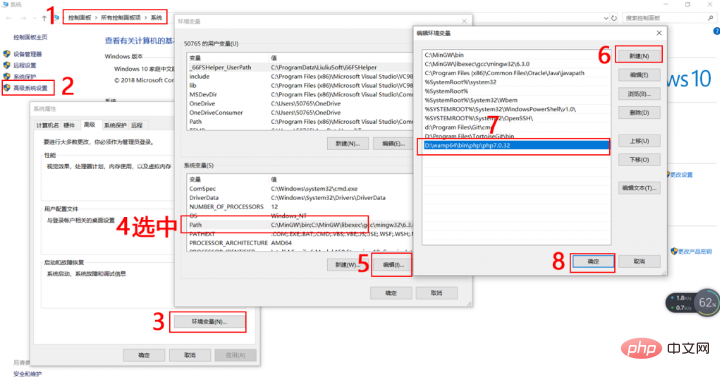
Sortez et rouvrez la fenêtre de ligne de commande, saisissez à nouveau php -v pour vérifier le numéro de version, si c'est toujours anormal, veuillez vérifier si le répertoire php est correct
centos
vi /etc/profile #文件地步输入如下两行 PATH=$PATH:/usr/local/php72/bin/:/usr/local/php72/sbin/ export PATH #立即生效 source /etc/profile
Entrez à nouveau php -v pour vérifier le numéro de version Si c'est toujours anormal. , veuillez vérifier si le répertoire php est correct
2. Téléchargez Composer
php -r "copy('https://install.phpcomposer.com/installer', 'composer-setup.php');"
3 Installez Composer
php composer-setup.php
4 Supprimez le programme d'installation
php -r "unlink('composer-setup.php');"
5. .Installation partielle
Les étapes ci-dessus téléchargent Composer Une fois le processus exécuté correctement, vous pouvez copier le fichier composer.phar dans n'importe quel répertoire (tel que le répertoire racine du projet), puis utiliser Composer via le compositeur php. commande phar !
6. Installation globale
centos
Ouvrez le terminal et exécutez la commande suivante pour déplacer le fichier composer.phar téléchargé précédemment vers /usr/ local/ Sous le répertoire bin/ :
mv composer.phar /usr/local/bin/composer
windows
Entrez le répertoire d'installation de PHP, copiez composer.phar dans le répertoire d'installation de PHP et créez-en un nouveau dans le fichier composer.bat du répertoire d'installation PHP et enregistrez le code suivant dans ce fichier
@php "%~dp0composer.phar" %*
Rouvrez une fenêtre de ligne de commande et essayez d'exécuter composer --version pour voir si le numéro de version est correctement affiché
windows
PS E:\repository\work> composer --version Composer version 1.8.0 2018-12-03 10:31:16
centos
[root@jmsite ~]# composer --version Do not run Composer as root/super user! See https://getcomposer.org/root for details Composer version 1.8.0 2018-12-03 10:31:16
Ceci est uniquement à des fins de démonstration. Composer ne peut pas être exécuté en tant que root. L'explication officielle est la suivante : certaines commandes de Composer. , y compris l'exécution, l'installation et la mise à jour, autorisent l'exécution de code tiers sur votre système. Cela vient de ses capacités de « plugins » et de « scripts ». Les plugins et les scripts ont un accès complet au compte utilisateur exécutant Composer. Par conséquent, il est fortement recommandé d’éviter d’exécuter Composer en tant que superutilisateur/root.
7. Mettre à niveau Composer
composer selfupdate
8. Définir la source nationale du compositeur
composer config -g repo.packagist composer https://packagist.phpcomposer.com
Utiliser Composer
1. json
Créez un fichier composer.json dans le répertoire du projet pour décrire les dépendances du projet.
{
"require": {
"monolog/monolog": "1.2.*"
}
}indique que vous devez télécharger n'importe quelle version de monolog à partir de 1.2. Utilisez la commande suivante pour installer la bibliothèque de code
composer install
2. Si vous avez envie de créer le fichier composer.json est gênant, vous pouvez également utiliser la commande require lors de l'installation
composer require monolog/monolog
composer recherchera les informations de base de code et créera automatiquement le fichier composer.json et le fichier composer.lock
3. Mettre à jour toutes les bibliothèques de codes du projet, ou certaines bibliothèques de codes spécifiées
# 更新所有代码库 composer update # 更新指定的代码库 composer update monolog/monolog # 更新指定的多个代码库 composer update monolog/monolog phpaes/phpaes # 还可以通过通配符匹配代码库 composer update monolog/monolog phpaes/*
4 Supprimer une bibliothèque de codes si elle est utilisée par d'autres bibliothèques de codes, elle ne peut pas être supprimée<🎜. >
composer remove monolog/monolog
composer search monolog
# 显示已经安装的代码库 composer show # 通过通配符进行筛选 composer show monolog/* # 具体某个代码库的信息 composer show monolog/monolog
Chargement automatique
En plus de télécharger la base de code, Composer prépare également un chargement automatique des fichiers, qui peut charger tous les fichiers de classe dans la base de code téléchargée par Composer. Pour l'utiliser, il vous suffit d'ajouter la ligne de code suivante au fichier bootstrap de votre projet
require 'vendor/autoload.php'; # $log = new Monolog\Logger('name'); $log->pushHandler(new Monolog\Handler\StreamHandler('app.log', Monolog\Logger::WARNING)); $log->addWarning('Foo');
Ce qui précède est le contenu détaillé de. pour plus d'informations, suivez d'autres articles connexes sur le site Web de PHP en chinois!
 Quel plugin est Composer ?
Quel plugin est Composer ?
 Quels sont les systèmes d'exploitation mobiles ?
Quels sont les systèmes d'exploitation mobiles ?
 Format de courrier électronique professionnel
Format de courrier électronique professionnel
 Quels problèmes le bouillonnement d'événements js peut-il résoudre ?
Quels problèmes le bouillonnement d'événements js peut-il résoudre ?
 Comment distinguer si deux adresses sont sur le même site ?
Comment distinguer si deux adresses sont sur le même site ?
 Que dois-je faire si mon ordinateur ne s'allume pas ?
Que dois-je faire si mon ordinateur ne s'allume pas ?
 chaîne java en nombre
chaîne java en nombre
 Découvrez les dix principales crypto-monnaies dans lesquelles il vaut la peine d'investir
Découvrez les dix principales crypto-monnaies dans lesquelles il vaut la peine d'investir